por Magno Urbano
4.1.1.7 File View Columns
Pela divisão File View Columns da janela de configuração do site, é possível fazer ajustes às colunas que serão vistas no painel dos ficheiros. Poderá mudar a ordem, acrescentar ou apagar uma coluna.
Normalmente, quando já tem configurado um site, vê ao lado direito da interface, uma janela (Files) a mostrar todas os ficheiros e directórios que este possui, ao estilo do que mostramos na figura 4-15.
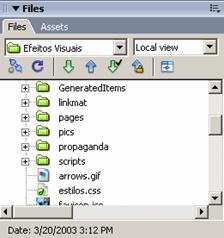
figura 4-15: Files
Porém, se clicar no ícone Expand/Collapse existente no canto direito da janela, fará com que esta se expanda e mostre mais informações, como visto na figura 4-16.
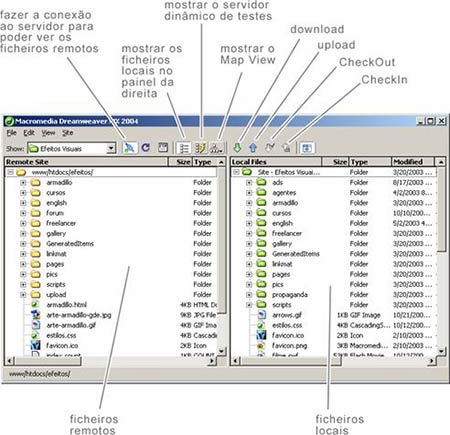
figura 4-16: Painel Files
Como pode ver, esta janela possui duas metades. Na da esquerda são mostrados os ficheiros e directórios existentes no servidor (remoto) e a da direita mostra o site no seu computador (local). Em cada uma das metades existem colunas que mostram informações sobre os ficheiros. São exactamente estas colunas que poderá mudar pelo comando File View Columns, cuja janela de ajuste é vista na figura 4‑17.
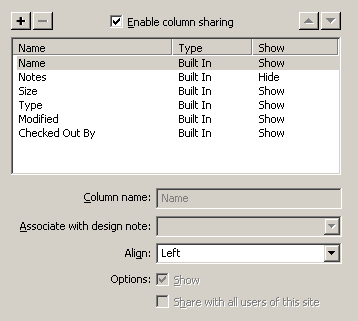
figura 4-17: File View Columns – ajustes das colunas do painel Files
Pela janela da figura 4-17, poderá acrescentar, apagar ou mudar a ordem das colunas. Quando tiver uma coluna seleccionada, poderá mudar-lhe o alinhamento pelo campo Align. Caso crie uma nova coluna, que só poderá ser do tipo Design Notes, verá que a parte debaixo da janela se transforma para aquilo que é visto na figura 4-18. Poderá então dar um nome à coluna,
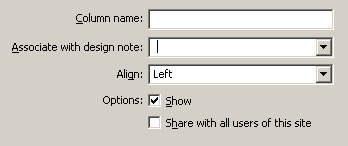
figura 4-18: Criação de novas colunas
Se for uma coluna que tenha criado, poderá dar-lhe um nome (Column Name), associá-la a um tipo de nota de projecto (Associate with Design Note), dentre os quatro possíveis, isto é, Assigned, Due, Priority e Status e mudar-lhe o alinhamento. As últimas duas caixas da janela indicam se a coluna deve estar ou não visível (Show) e se deve ser partilhada com outras pessoas que estejam a trabalhar no site em conjunto consigo (Share With All Users of This Site).
4.1.1.8 Contribute
O último ajuste da janela de configuração do site, permite ligado ou não o suporte do Dreamweaver ao Contribute, outro programa da Macromedia, destinado aos utilizadores com poucos conhecimentos de Web.
| Se gostou desse artigo... | |
:: |
receba as novidades deste site por e-mail! |







